win7显示摄像头
- 格式:doc
- 大小:248.50 KB
- 文档页数:5
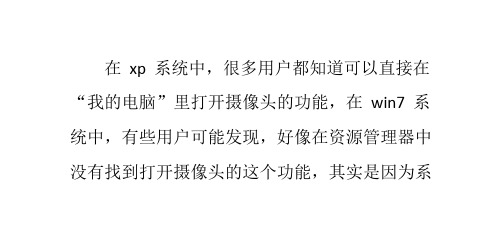
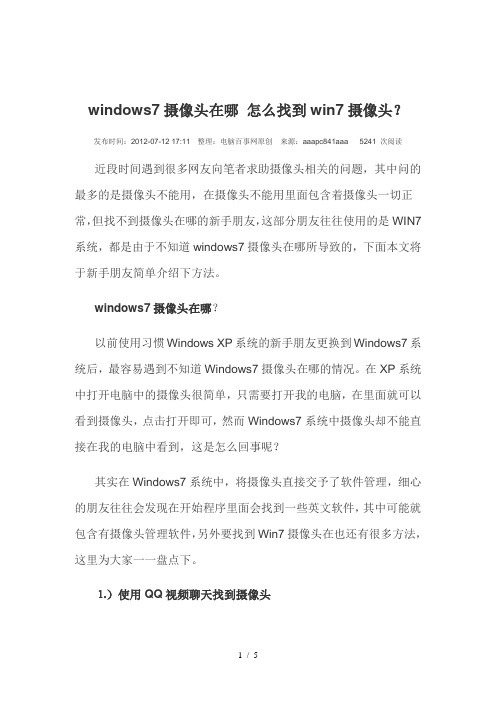
windows7摄像头在哪怎么找到win7摄像头?发布时间:2012-07-12 17:11整理:电脑百事网原创来源:aaapc841aaa5241 次阅读近段时间遇到很多网友向笔者求助摄像头相关的问题,其中问的最多的是摄像头不能用,在摄像头不能用里面包含着摄像头一切正常,但找不到摄像头在哪的新手朋友,这部分朋友往往使用的是WIN7系统,都是由于不知道windows7摄像头在哪所导致的,下面本文将于新手朋友简单介绍下方法。
windows7摄像头在哪?以前使用习惯Windows XP系统的新手朋友更换到Windows7系统后,最容易遇到不知道Windows7摄像头在哪的情况。
在XP系统中打开电脑中的摄像头很简单,只需要打开我的电脑,在里面就可以看到摄像头,点击打开即可,然而Windows7系统中摄像头却不能直接在我的电脑中看到,这是怎么回事呢?其实在Windows7系统中,将摄像头直接交予了软件管理,细心的朋友往往会发现在开始程序里面会找到一些英文软件,其中可能就包含有摄像头管理软件,另外要找到Win7摄像头在也还有很多方法,这里为大家一一盘点下。
⒈)使用QQ视频聊天找到摄像头很多朋友都喜欢使用QQ摄像头与朋友聊天,使用QQ与别人聊天,然后打开摄像头,QQ软件会自动检测并打开笔记本电脑中的摄像头功能,这也是最简单的找到摄像头的方法,均适合Windows7与Windows XP系统使用。
⒉)为Windows7摄像头创建桌面快捷方式很多朋友都喜欢使用摄像头自拍,这里就需要本地打开摄像头,对于Windows7系统用户而言,直接在我的电脑中找到本地摄像头已经不可能了,下面笔者教大家如何在Windows7系统中为电脑创建摄像头桌面快捷方式,方法如下:①首先进入电脑设备管理器--找到摄像头设备,然后在其上点击鼠标右键,选择属性,如下图:找到摄像头设备②在摄像头属性里的驱动选项卡上查找到摄像头管理软件的安装路径,之后进入摄像头管理软件安装目录,找到运行文件,将其发送到桌面快捷方式即可,如下图:windows7系统创建摄像头快捷方式的方法⒊)下载摄像头管理软件我们知道WINDOWS7内部又自有的摄像头管理软件,但是很多WIN7系统里面的摄像头管理软件为英文,很多朋友操作都不是很习惯,所以我们还可以安装一些摄像头软件来更好的管理与找到摄像头。

为什么Win7系统找不到摄像头图标了
为什么Win7系统找不到摄像头图标了
导语:很多有摄像头的朋友安装windows 7,驱动完全安装之后,摄像头的图标不见了但是在桌面或者设备管理器中找不到摄像头,无法完成调试工作,这个对于用户而言是相当不方便的。
win7系统为什么找不到摄像头?怎么解决呢?以下是小编收集的有关电脑的`知识,希望对您有所帮助。
WIN7中显示摄像头的方法:
1、首先先下载amcap。
amcap是视频的控制面板程序,可以直接调用出计算机的视频
2、下载完后把amcap文件夹复制到C:Program Files目录下(或其他地方)
3、打开amcap文件夹,将amcap.exe程序发送快捷方式到桌面并重命名为"摄像头"(也可不重命名,或命名为其他)在这里如果你觉得这个快捷方式图标很丑,你可以更换图标,也可以最后在我的电脑里换
4、打开这个路径(这一步很重要),C:用户\本机用户名AppdataRoamingMicrosoftWindowsNetwork shortcuts;注意:找这个路径前,务必先把文件夹选项里的“显示隐藏的文件、文件夹和驱动器”选中
5、把改好名的快捷方式"摄像头"复制到Network shortcuts文件夹下即可这时我们打开我的电脑一看,就已经多出了视频调用程序了。
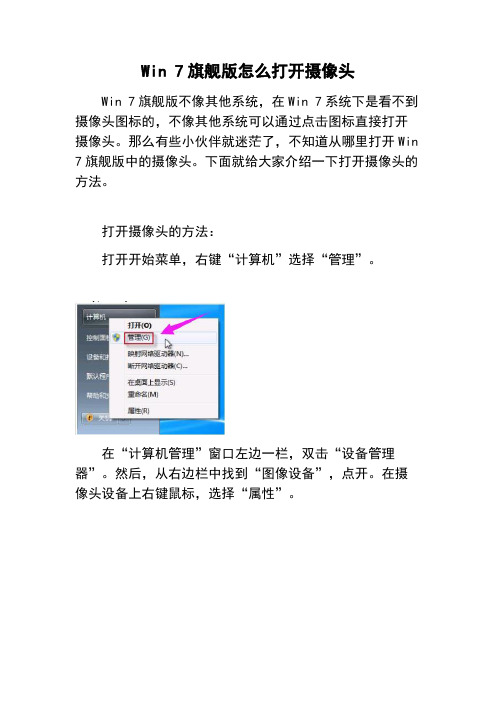
Win 7旗舰版怎么打开摄像头
Win 7旗舰版不像其他系统,在Win 7系统下是看不到摄像头图标的,不像其他系统可以通过点击图标直接打开
摄像头。
那么有些小伙伴就迷茫了,不知道从哪里打开Win 7旗舰版中的摄像头。
下面就给大家介绍一下打开摄像头的方法。
打开摄像头的方法:
打开开始菜单,右键“计算机”选择“管理”。
在“计算机管理”窗口左边一栏,双击“设备管理器”。
然后,从右边栏中找到“图像设备”,点开。
在摄
像头设备上右键鼠标,选择“属性”。
在“驱动程序”选项卡上,单击“驱动程序详细信息”,可以看到.exe 文件的详细路径。
在系统盘中,循路径找到这个程序文件,右键鼠标,选择“创建快捷方式”,存放到桌面上。
回到桌面,右键单击快捷方式,“复制”。
然后打开文件夹:
系统盘:\Users\用户名
\AppData\Roaming\Microsoft\Windows\Network Shortcuts。
例如 C:
\Users\xiaoyi\AppData\Roaming\Microsoft\Windows\Net work Shortcuts。
(AppData 是隐藏文件夹。
如果看不到,请点击“组织”-〉“文件夹和搜索选项”。
在“查看”选项卡上点选“显示隐藏的文件、文件夹和驱动器”)。
将快捷方式“粘贴”进来。
打开“计算机”,现在就可以看到摄像头图标了。
以上就是关于Win 7旗舰版打开摄像头的方法了,系统之家还有更多关于Win7系统的介绍噢~。
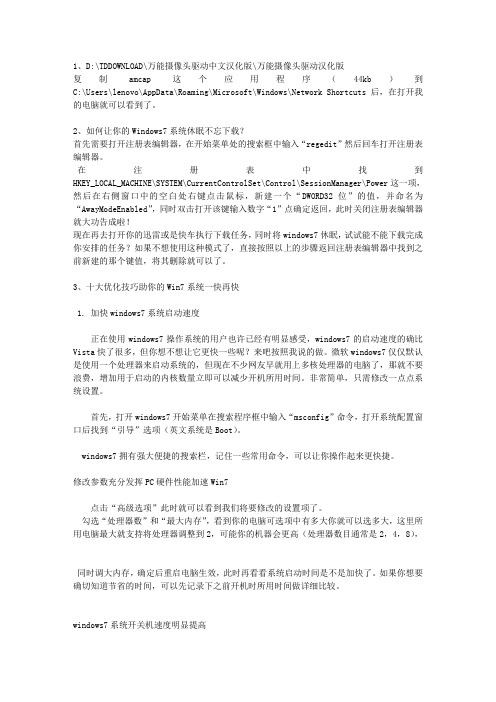
1、D:\TDDOWNLOAD\万能摄像头驱动中文汉化版\万能摄像头驱动汉化版复制amcap这个应用程序(44kb)到C:\Users\lenovo\AppData\Roaming\Microsoft\Windows\Network Shortcuts后,在打开我的电脑就可以看到了。
2、如何让你的Windows7系统休眠不忘下载?首先需要打开注册表编辑器,在开始菜单处的搜索框中输入“regedit”然后回车打开注册表编辑器。
在注册表中找到HKEY_LOCAL_MACHINE\SYSTEM\CurrentControlSet\Control\SessionManager\Power这一项,然后在右侧窗口中的空白处右键点击鼠标,新建一个“DWORD32位”的值,并命名为“AwayModeEnabled”,同时双击打开该键输入数字“1”点确定返回,此时关闭注册表编辑器就大功告成啦!现在再去打开你的迅雷或是快车执行下载任务,同时将windows7休眠,试试能不能下载完成你安排的任务?如果不想使用这种模式了,直接按照以上的步骤返回注册表编辑器中找到之前新建的那个键值,将其删除就可以了。
3、十大优化技巧助你的Win7系统一快再快1. 加快windows7系统启动速度正在使用windows7操作系统的用户也许已经有明显感受,windows7的启动速度的确比Vista快了很多,但你想不想让它更快一些呢?来吧按照我说的做。
微软windows7仅仅默认是使用一个处理器来启动系统的,但现在不少网友早就用上多核处理器的电脑了,那就不要浪费,增加用于启动的内核数量立即可以减少开机所用时间。
非常简单,只需修改一点点系统设置。
首先,打开windows7开始菜单在搜索程序框中输入“msconfig”命令,打开系统配置窗口后找到“引导”选项(英文系统是Boot)。
windows7拥有强大便捷的搜索栏,记住一些常用命令,可以让你操作起来更快捷。

如何让Windows7下的摄像头显示出来
在XP系统时代,电脑有安装摄像头的话,是会看的到摄像头图标的,但是在windows7系统里面怎么就没有了呢?店铺就将教大家如何让Windows7下的摄像头显示出来。
Windows7下摄像头显示出来方法
首先鼠标点击控制面板,找到设备和打印机,这时候就会看到“PC Camera”摄像头的图标。
有的人也许找不到这个图标,一般都是由于系统自身没有驱动,需要到官方网站下载Win7版摄像头的专用驱动软件,然后再安装一下。
右键点击摄像头图标,找到创建方便方式,这时候桌面上就会出现摄像头的图像,然后再找到计算机-安排和文件夹选项、检查等键,依次点击,在“显现躲藏的文件、文件夹和驱动器这里打上小勾。
接下来再打开Win7体系装置盘符,依次找到Users\用户名\AppData\Roaming\Microsoft \Windows\Network Shortcuts等目录,把电脑桌面上面显示的摄像头图标进行复制放到Network Shortcuts文件夹就可以了。
可能你找不到win7旗舰版摄像头专用驱动软件,这时候可以用其他的方法,比如下载一个amcap压缩包,解压之后再将里面的文件复制到Network Shortcuts文件夹。
然后将电脑关机再次启动,这时就会出现摄像头图标,就可以直接使用了。
Win7系统中显示摄像头的2种方法很多朋友安装win7系统后,打开“计算机”或“资源管理器”都看不到摄像头的图标,不象XP系统那样可以。
但在QQ视频中可以使用,或许会感觉有点不习惯。
现在的windosw7系统中“Windows Image Acquisition (WIA——Windows图像采集)”服务, 已经不再提供在资源管理器显示摄像头图标的功能,所以不经设置是不能显示的,有什么办法呢?解决办法:首先安装摄像头的相应驱动,免驱动的不用安装。
接着方法一、将摄像头程序如下图所示:复制到:“系统盘:\Users\本机登录用户名\AppData\Roaming\Microsoft\Windows\ Network Shortcuts目录下”(例:"C:\Users\Administrator\AppData\Roaming\Microsoft\ Windows\Network Shortcuts\视频设备.exe"),就会显示出来,效果如下:注意:1:打开“计算机”,按“工具”-“文件夹选项”,“查看”,点“显示隐藏的文件、文件夹和驱动器”。
不然你是看不到那个路径的,因为系统设为隐藏。
2:将摄像头程序直接放到C:\用户\用户名\AppData\Roaming\Microsoft\Windows\Network Shortcuts目录中。
3:按“工具”-“文件夹选项”--“查看”--"还原为默认值" 4: 若不能正常预览。
打开"摄像头"后,需要“选项”-“预览”,勾上;或点“摄像头”--属性--兼容性--勾选为“xp3”即可。
方法二、直接双击运行如下图所示的自解压“视频设备(自动).exe”文件即可。
win7台式电脑摄像头怎么打开
我们都是习惯了windows XP在我的电脑里面硬盘符下面有一个摄像头快捷方式,通过此可快捷启动摄像头功能的使用习惯,win7台式电脑摄像头怎么打开?下面跟着店铺一起来了解一下win7台式电脑摄像头怎么打开吧。
win7台式电脑摄像头打开方法
第一种解决方法便是利用QQ,相信大家也都知道这个,只需打开QQ聊天框,点击视频,即可使用摄像头。
但是使用起来并不方便,而且没有网络还无法使用。
在这里笔者告诉大家两个超级简单的办法:
1.首先去网络里搜索“AMcap”,然后把这个应用程序放到:C:用户\本机用户名\Appdata\Roaming\Microsoft\Windows\Network shortcuts目录下(Appdate是隐藏文件,用户需在“工具\文件夹选项\查看选项卡中将“显示所有文件打上√,方会出现”)。
放到该文件目录下
然后打开我的电脑,就会发现,多出一个amcap程序,双击,然后就可以打开摄像头了。
2.这种方法更加简单,用户只需在百度里搜索“win7摄像头软件”,会发现一个名为Ecap的文件。
win7摄像头软件
下载下来,然后打开,点击“安装win7摄像头软件”,即可在我的电脑里发现视频设备,轻松安装摄像头,想什么时候打开就什么时候打开,使用方便。
这两种方法操作起来均十分简单,对于普通用户来说十分实用。
2019-Win7摄像头的打开方法-范文模板本文部分内容来自网络整理,本司不为其真实性负责,如有异议或侵权请及时联系,本司将立即删除!== 本文为word格式,下载后可方便编辑和修改! ==Win7摄像头的打开方法初次使用Windows 7系统的用户,会感觉操作习惯和XP系统有很多不同的地方,尤其是配备了摄像头的笔记本用户,会发现“我的电脑”中没有摄像头图标了。
很多人还会怀疑是不是摄像头驱动没有装。
那么win7如何打开摄像头?下面是小编整理的Win7摄像头的打开方法,希望对你有帮助!一、首先进入设备管理器,看有没有摄像头这一设备,如果有,进入我的电脑就会看到这个图标,双击它就会打开;如果没有,那么需要安装摄像头的驱动。
驱动安装好后,在我的电脑中就会看到它了。
这样就可以打开了。
二、运行QQ软件来打开win7摄像头这个软件大家最熟悉不过了,可以通过其视频设置来打开摄像头。
运行QQ 软件,打开“系统设置”,在“好友和聊天”选项卡下选择语音视频,点击“视频设置”按钮,这个时候便会弹出视频设置窗口,选择好视频设备,就可以看到摄像头的预览画面了,通过“画质调节”按钮将画面调整到自己满意的效果即可。
这个方法麻烦在要安装QQ软件,但QQ软件应该是许多人必备的软件吧。
一些其他的通信软件也是具备这项功能的,比如Msn等。
三、下载AMcap来打开win7摄像头win7 没有摄像头预览软件,预览功能要借助第三方软件,在网上下载一个AMcap,大约300K,安装好后将AMcap快捷方式放到C:用户本机用户名AppdataRoamingMicrosoftWindowsNetwork shortcuts目录下,这样就可以在“我的电脑”中找到这个图标。
四、从Windows Vista 开始,系统就没有摄像头快捷方式了。
所以,在Windows 7中,即使摄像头已经装载完好,能正常使用,也看不到它的图标或快捷方式。
如果想在“计算机”中看到摄像头怎么办?只能试试:把摄像头程序的快捷方式放到“计算机”中。
如果想在“计算机”中看到摄像头怎么办?只能试试曲线救国了:把摄像头程序的快捷方式放到“计算机”中。
1.打开开始菜单,右键“计算机”选择“管理”。
2.在“计算机管理”窗口左边一栏,双击“设备管理器”。
然后,从右边栏中找到“图像设备”,
点开。
在摄像头设备上右键鼠标,选择“属性”。
3.在“驱动程序”选项卡上,单击“驱动程序详细信息”,可以看到.exe文件的详细路径(通
常位于系统盘Windows 文件夹下)。
4.在系统盘中,循路径找到这个程序文件,右键鼠标,选择“创建快捷方式”,存放到桌面
上。
5.回到桌面,右键单击快捷方式,“复制”。
然后打开如下文件夹:
系统盘:\Users\用户名
\AppData\Roaming\Microsoft\Windows\Network Shortcuts
例如C:\Users\xiaoyi\AppData\Roaming\Microsoft\Windows\Network
Shortcuts (AppData 是隐藏文件夹。
如果看不到,请点击“组织”-〉“文件夹和搜索选项”。
在“查看”选项卡上点选“显示隐藏的文件、文件夹和驱动器”。
)
将快捷方式“粘贴”进来。
6.打开“计算机”,现在就可以看到摄像头图标了。